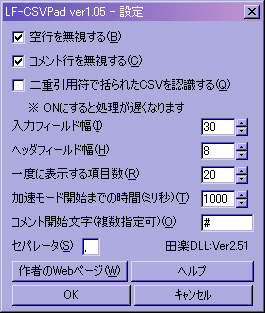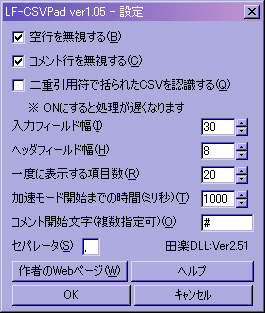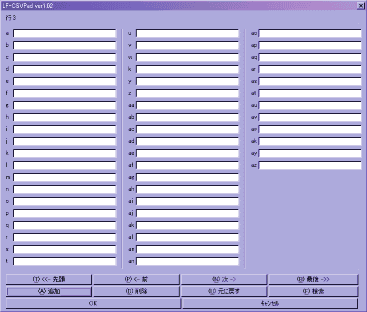設定ダイアログ
LF-CSVPad の画面で「設定」ボタンを押すと、次のような設定ダイアログが表示され、LF-CSVPad のカスタマイズを行うことができます。カスタマイズ結果は、LF-CSVPad.ini に保存されます。
- 空行を無視する
- チェックすると空行を読み飛ばします。空行の扱いについては、空行・コメント行をご覧下さい。
- コメント行を無視する
- チェックするとコメント行を読み飛ばします。コメント行の扱いについては、空行・コメント行をご覧下さい。
- 二重引用符で括られたCSVを認識する
- チェックすると、二重引用符(")で括られたCSVを編集します。読み込み時にフィールドが二重引用符で括られている場合はそれを除去し、逆に書き出す際は二重引用符をつけて書き出します。
※ 本オプションをONにした場合、CSVの解析処理が増えるため、処理性能の低いCPUでは加速モードの効果が現れないことがあります。あらかじめご了承下さい。
- 入力フィールド幅
- 入力フィールドの幅を変化させることができます。1〜256の範囲で指定することができます。
- ヘッダフィールド幅
- ヘッダを表示部のデフォルト幅を変化させることができます。1〜256の範囲で指定することができます。なお、ここでの指定に関わらず、LF-CSVPad はヘッダ文字列の最大長に合わせてヘッダフィールド幅を変化させます。
- 一度に表示する項目数
- 入力フィールドを表示する際の、1 列あたりの最大項目数を指定します。フィールド数が多い場合、画面からはみ出してしまうため、下の画面のように入力フィールドを横に並べて表示することができます。その場合、縦に最大何フィールド分表示するかの設定です。画面の解像度にあわせて設定を変更してください。
- 加速モード開始までの時間
- カーソルキーを使ってレコードを移動する場合、一定時間押し続けると加速モードに入り、高速に移動することができます。ここでは加速モードを開始するまでの時間をミリ秒単位で指定します。
- コメント開始文字
- コメントと見なす文字。複数指定が可能です。例えば、"#:" とした場合は、# と : で始まる行をコメント行と見なします。
- セパレータ
- CSVを認識する際のフィールドを区切るセパレータです。必ず1文字で指定してください。タブ文字をセパレータとして指定したい場合は、「\t」を指定することで認識することができます。
Copyright (c) 2001-2003. Y.Komori, All rights reserved.